
Колдонуучулар арасында кеңири таралган тажрыйба эки операциялык тутумду жанаша орнотуу. Көбүнчө бул Windows жана Linux ядросундагы бөлүштүрүүлөрдүн бири. Кээде мындай орнотууда жүктөөчү менен көйгөйлөр пайда болот, башкача айтканда, экинчи ОС жүктөлбөйт. Андан кийин ал өз алдынча калыбына келтирилип, тутумдун параметрлерин туура параметрлерге өзгөртүү керек. Бул макалада, Ubuntu'дагы жүктөө-оңдоо программасы аркылуу GRUBны калыбына келтирүү жөнүндө талкуулагым келет.
Ubuntu'деги жүктөөчү-оңдоо аркылуу GRUB жүктөөчү жүктөлгөн калыбына келтирүү
Андан ары көрсөтмөлөр Ubuntu менен LiveCDтан жүктөө мисалында келтирилерин белгилей кетүү керек. Мындай сүрөттү түзүү тартиби өзүнүн нюанстарына жана кыйынчылыктарына ээ. Бирок, иштөө тутумун иштеп чыгуучулар бул процедураны расмий документтеринде мүмкүн болушунча кеңири сүрөттөп беришти. Андыктан, сиз менен таанышып, LiveCD түзүп, андан жүктөөчү куралды жана андан кийин колдонмолорду аткарууну улантууңузду сунуш кылабыз.
Ubuntu LiveCDден жүктөп алыңыз
1-кадам: жүктөө-оңдоо орнотуу
Каралып жаткан утилита ОС шаймандарынын стандарттык топтомуна кирбейт, андыктан аны колдонуучу репозиторийин колдонуп өзүңүз орнотушуңуз керек болот. Бардык аракеттер стандарт аркылуу жүргүзүлөт "Терминал".
- Консолду ыңгайлуу ыкма менен ишке киргизиңиз, мисалы, меню аркылуу же ысык баскычты басып Ctrl + Alt + T.
- Буйрукту жазып, керектүү файлдарды тутумга жүктөп алыңыз
sudo add-apt-репозиторий ppa: yannubuntu / жүктөө-оңдоо. - Сырсөздү киргизүү менен каттоо эсебиңизди ырастаңыз.
- Бардык жүктөөлөр аякташын күтөбүз. Бул үчүн сизде активдүү интернет байланышы болушу керек.
- Система китепканаларын жаңылоо
sudo apt-get жаңыртуу. - Сапты киргизүү менен жаңы файлдарды орнотуу жараянын баштаңыз
sudo apt-get орнотуу -y жүктөө-оңдоо. - Бардык объекттерди түзүү бир аз убакытты талап кылат. Жаңы киргизүү сызыгы чыкканга чейин күтө туруңуз жана буга чейин консол терезесин жаппаңыз.
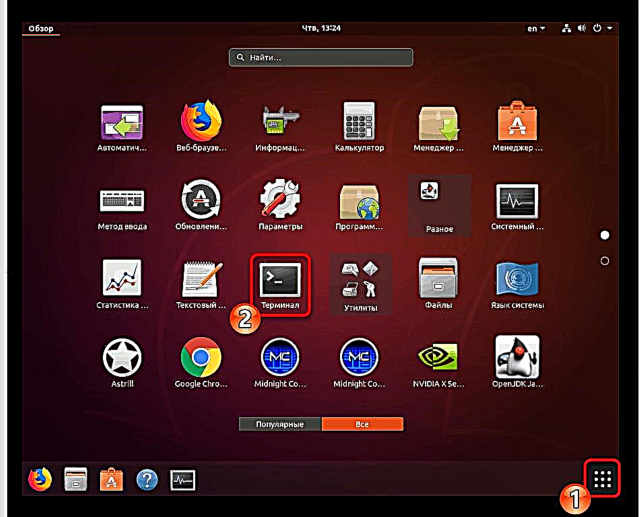
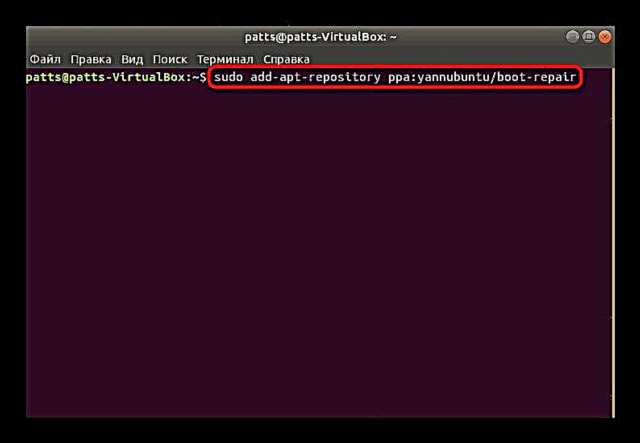




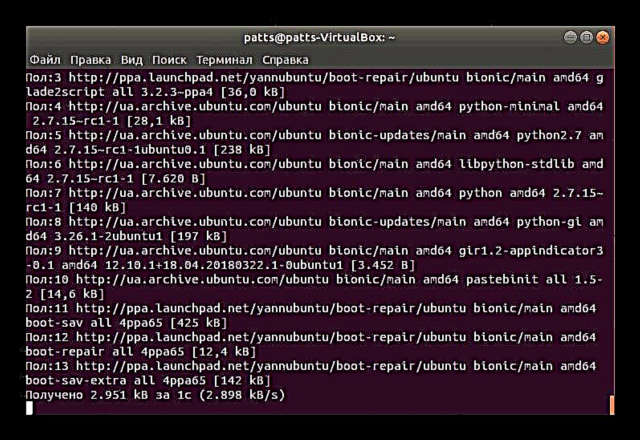
Баардык процедура ийгиликтүү болгондо, жүктөөчү жүктөөчүн ката кетиргенден кийин, жүктөөчү-оңдоп-түздөөнү баштасаңыз болот.
2-кадам: Жүктөө-Оңдоону ишке киргизиңиз
Орнотулган утилитаны иштетүү үчүн, менюга кошулган сөлөкөттү колдоно аласыз. Бирок, графикалык кабыкта иштөө дайыма эле мүмкүн боло бербейт, андыктан терминалга кирүү жетиштүүжүктөө оңдоо.

Тутумду скандоо жана жүктөөнү калыбына келтирүү процесси аткарылат. Бул учурда компьютерден эч нерсе жасабаңыз жана куралды таштабаңыз.

3-кадам: Ката кетирген каталар табылды
Системаны талдоодон кийин, программанын өзү жүктөөнү калыбына келтирүү үчүн сунушталган вариантты сунуштайт. Адатта, ал эң көп кездешкен көйгөйлөрдү чечет. Аны баштоо үчүн, графикалык терезедеги тийиштүү баскычты чыкылдатуу керек.

Эгерде сиз жүктөө-оңдоо иштерине туш болсоңуз же расмий документтерди окуп чыксаңыз, караңыз Өркүндөтүлгөн жөндөөлөр Жүз пайыздык натыйжага жетүү үчүн, өз калыбына келтирүү параметрлериңизди колдонсоңуз болот.
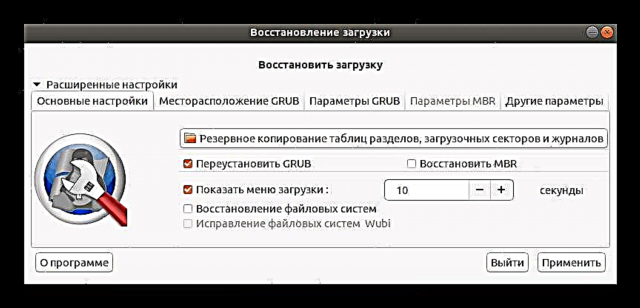
Калыбына келтирүү иштери аяктагандан кийин, сиздин алдыңызда жаңы меню ачылат, анда сакталган журналдары бар дарек көрүнөт жана GRUB катасын оңдоонун натыйжалары жөнүндө кошумча маалыматтар көрсөтүлөт.

LiveCDди колдонуу мүмкүнчүлүгүңүз жок болсо, программалык сүрөттү расмий сайттан жүктөп алып, жүктөлүүчү USB флэш-дискке жазышыңыз керек. Ал башталгандан кийин, дароо экранда көрсөтмөлөр пайда болот жана көйгөйдү чечүү үчүн сиз алардын бардыгын аткарышыңыз керек.
Жүктөө-оңдоо-дискти жүктөп алыңыз
Көбүнчө Windows жанында Ubuntu орноткон колдонуучулар GRUB көйгөйүнө туш болушат, андыктан жүктөлүүчү диск түзүүдө төмөнкү материалдар эң пайдалуу болот, алар менен таанышып чыгууну сунуш кылабыз.
Көбүрөөк маалымат:
Жүктөлүүчү флэш-дискти түзүү боюнча программалар
Acronis True Image: жүктөлүүчү флэш-диск түзүү
Көпчүлүк учурда, жөнөкөй Boot-Оңдоочу программасын колдонуу Ubuntu жүктөөчү жүктөөчү орнотууну тез арада баштоого жардам берет. Бирок, ар кандай каталарга кабыла берсеңиз, алардын кодун жана сүрөттөмөсүн эсиңизден чыгарбаңыз, андан кийин Ubuntu документтерине кайрылып, мүмкүн болгон чечимдерди табыңыз.











